在电脑中删除文件弹出“无法删除访问被拒绝”的提示如何解决
今天给大家介绍一下在电脑中删除文件弹出“无法删除访问被拒绝”的提示的具体解决方法。
1. 首先打开电脑,进入桌面,找到想要删除的文件,右键,在打开的菜单中,选择【属性】选项

2. 在弹出的属性窗口中,上方切换到【安全】选项
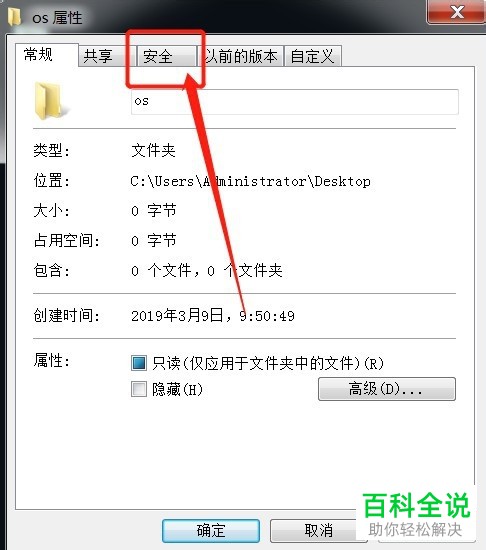
3. 接下来,在组或用户名中选择:Administrators,然后点击右下方的【高级】选项
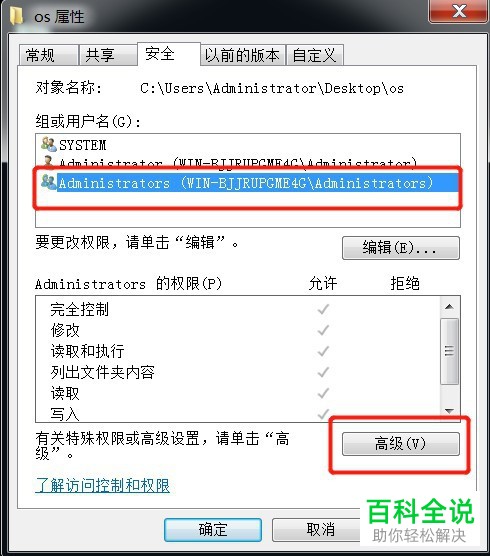
4. 如图,进入高级安全设置窗口下,上方切换到【所有者】选项下
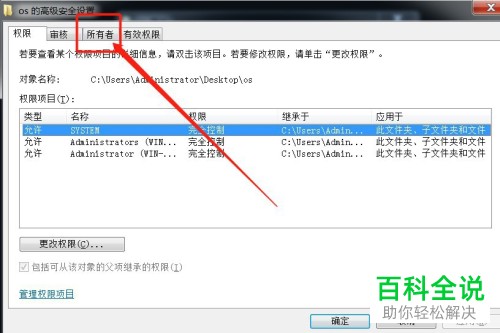
5. 点击左下方的【编辑】按钮
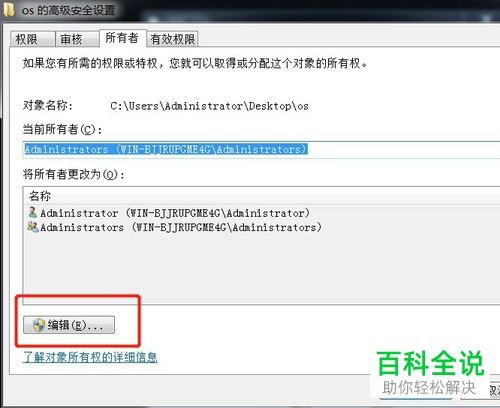
6. 在弹出的窗口中,左下角,将【替换子容器和对象的所有者】选项勾选上,【确定】
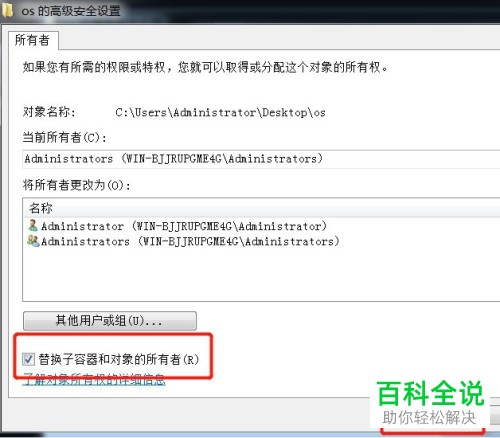
7. 然后返回到高级安全设置窗口中,上方切换到【权限】选项,然后点击【更改权限】按钮
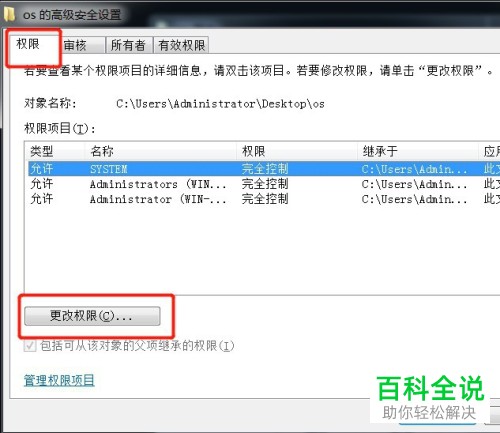
8. 在下方将【包括可从该对象的父项继承的权限】、【使用可从此对象继承的权限替换所有子对象权限】,两个选项全部勾选上,最后点击【确定】即可。这样,就可以正常删除文件了。
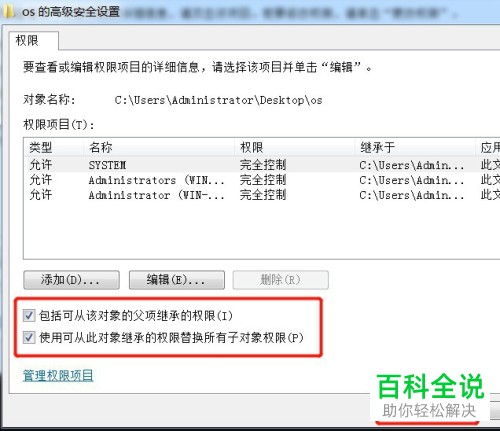
以上就是在电脑中删除文件弹出“无法删除访问被拒绝”的提示的具体解决方法。
赞 (0)

